linux - 安装pfsense ubuntu系统
发布时间: 2024-04-09 23:54:00
refer to:
https://geekflare.com/pfsense-installation-guide/
https://www.gns3network.com/how-to-install-pfsense-firewall-in-vmware-workstation/#google_vignette
pfsense本身就是一个操作系统。不是一个简单的软件
2. 启动vm, 安装之。网络选择NAT
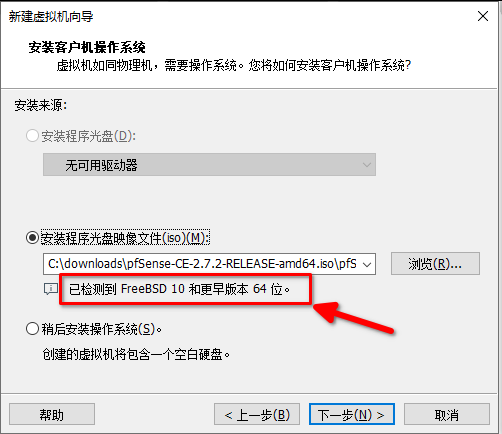
下一步:
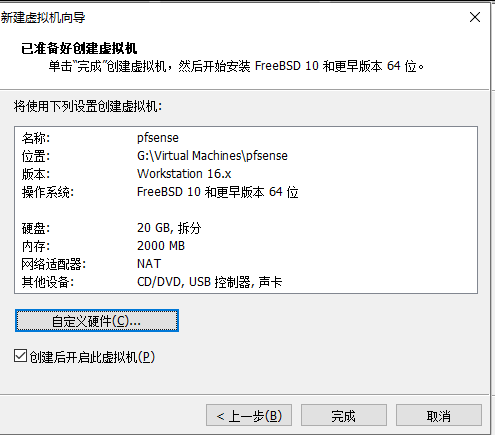
内存变更为2000MB, 网络为NAT
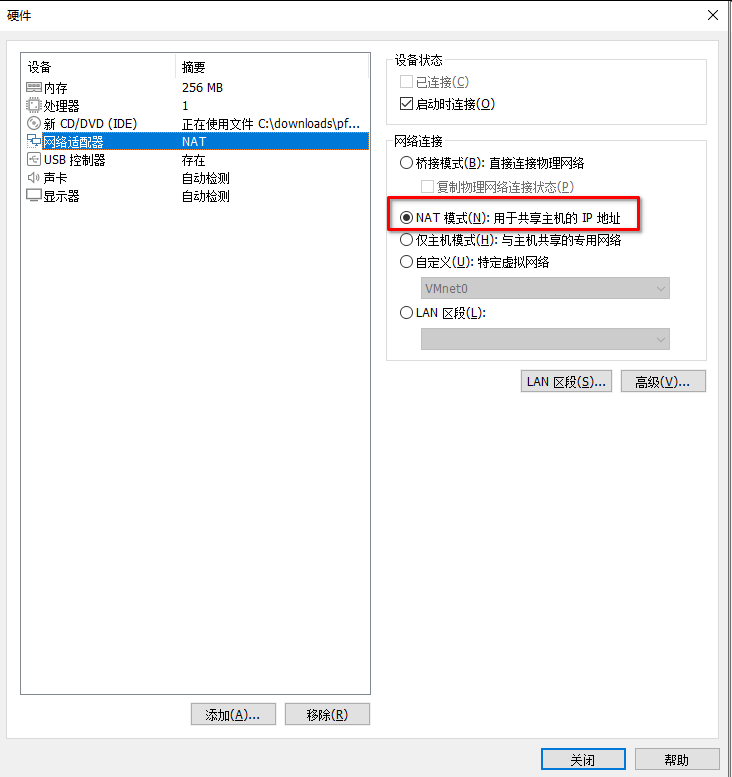
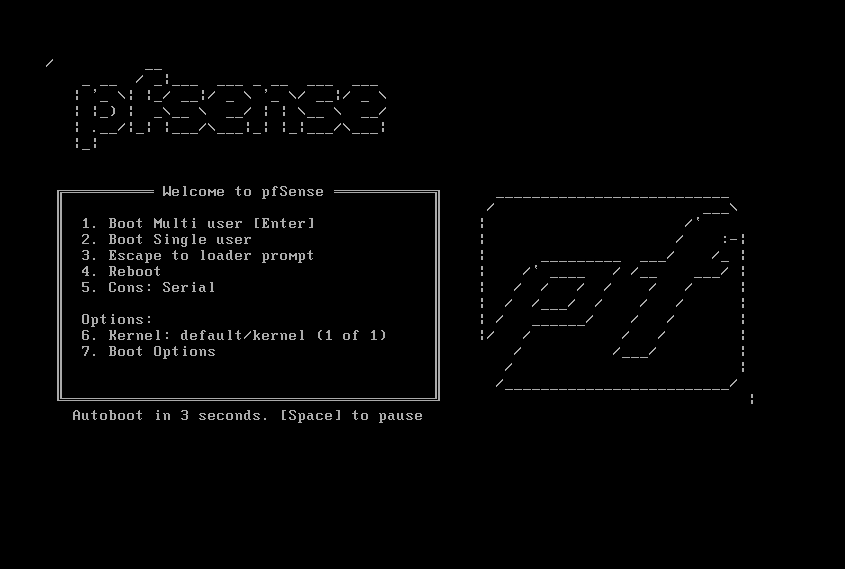
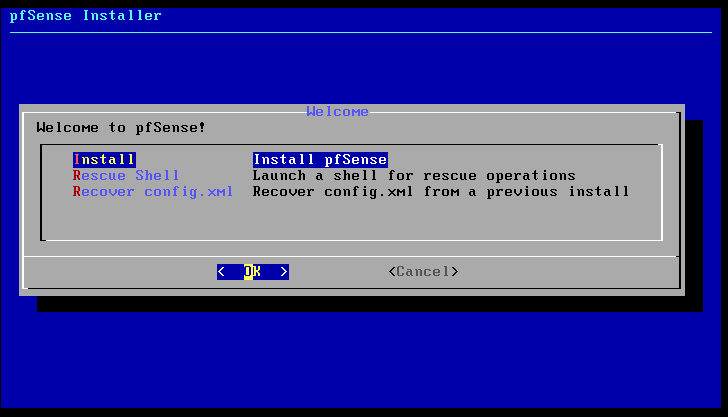
下面这一步,选择manual , (需要配置硬盘)
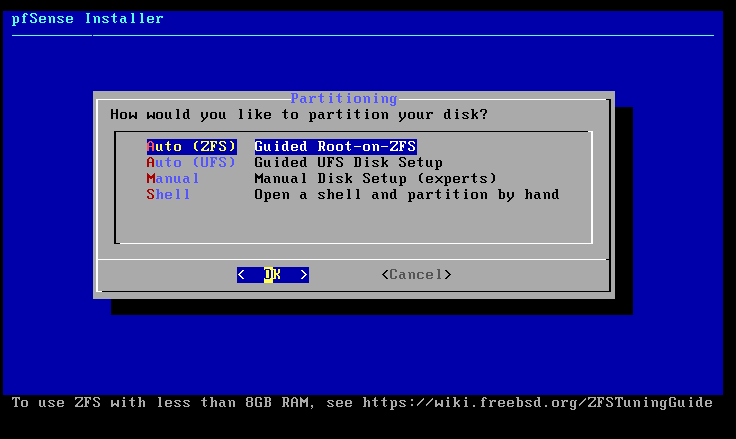
配置硬盘,不配置的话无法继续安装
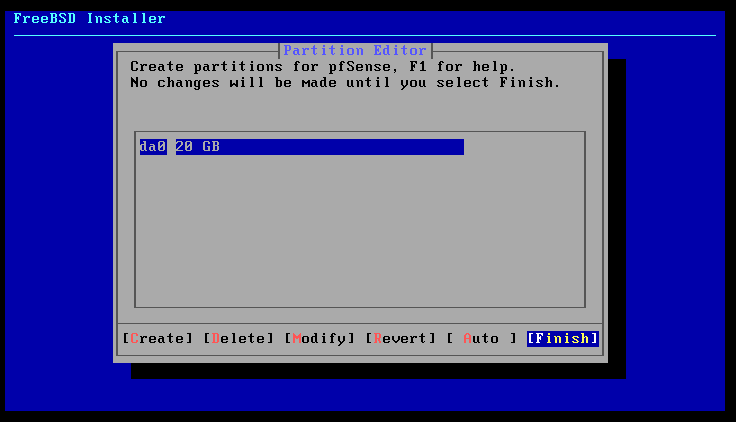
选择Auto
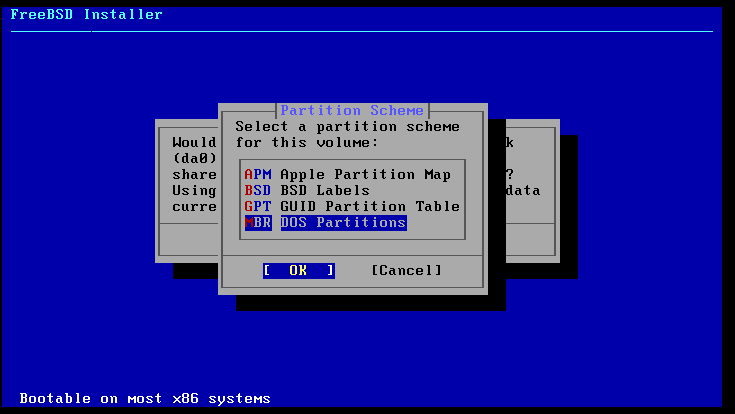
得到这个:
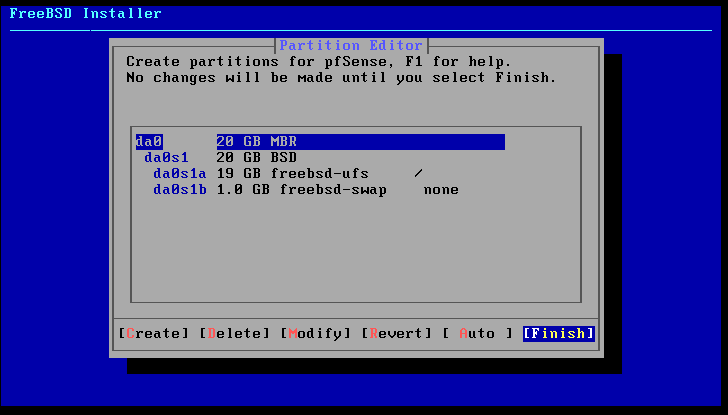
下一步:
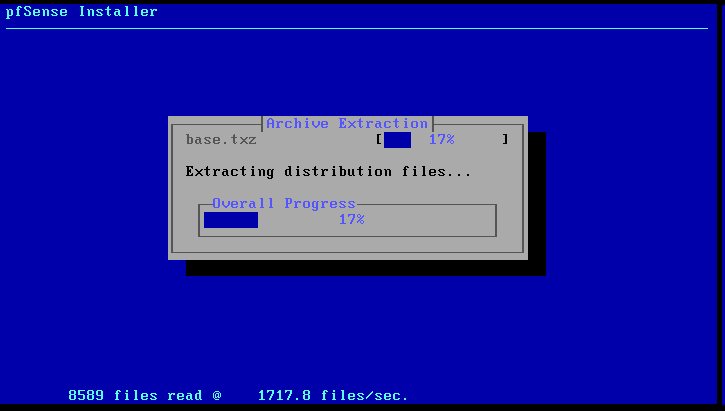
reboot即可:
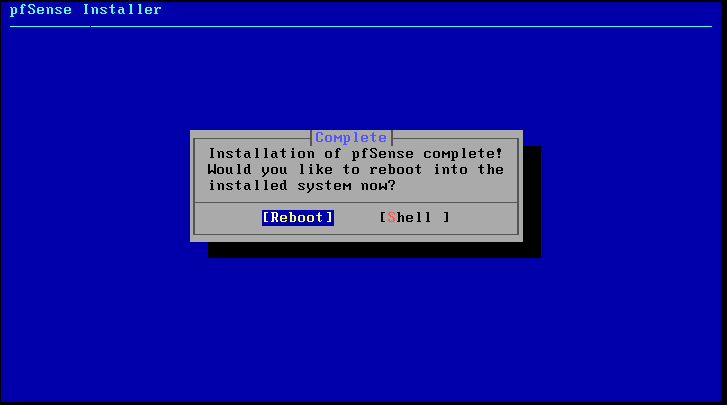
重启
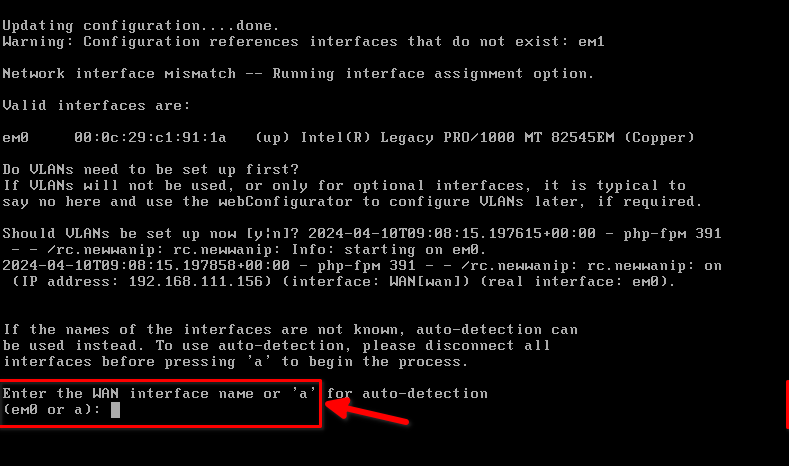
分别设置 WAN, LAN:
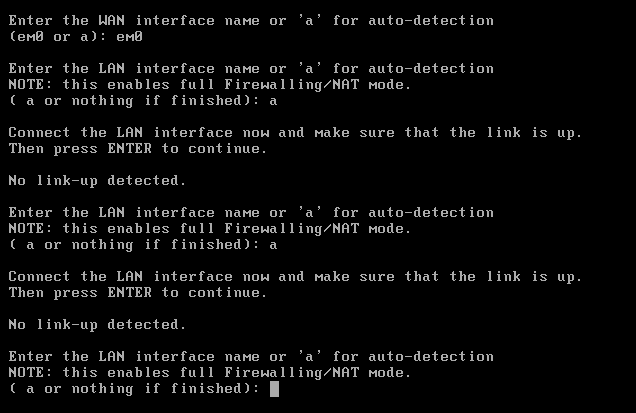
我是乱写的。。。因为填a的话不行,就直接回车了。。。 遇到y/n 的话看情况选
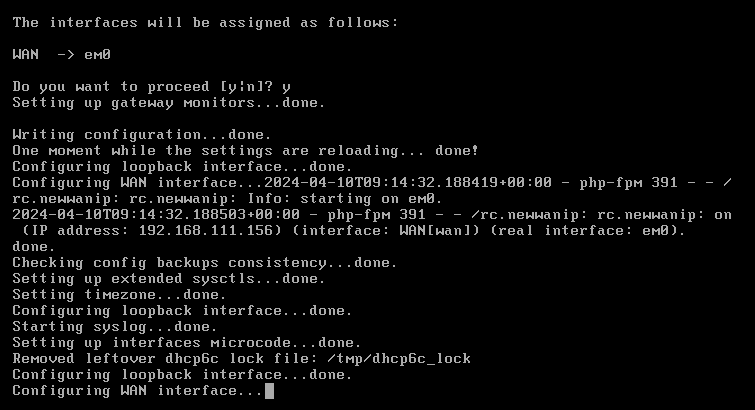
进来了:
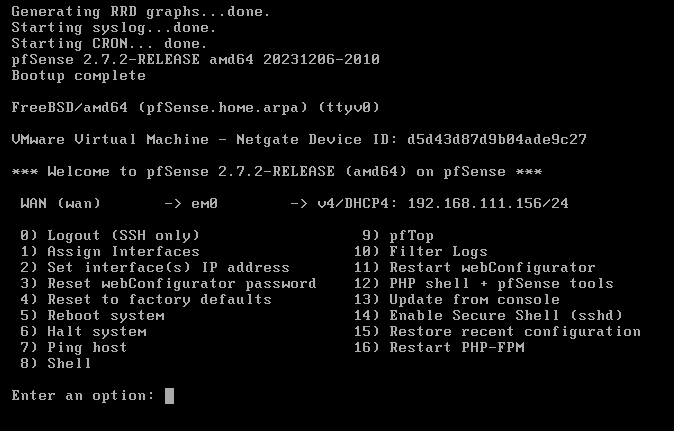
选择8:
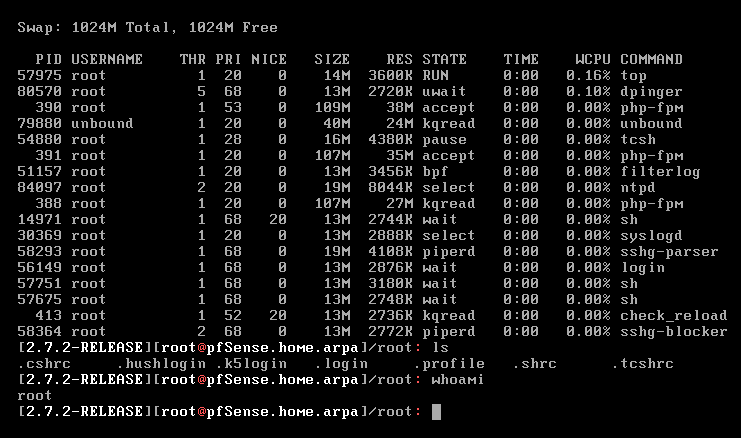
可以看到自己的ip 地址:
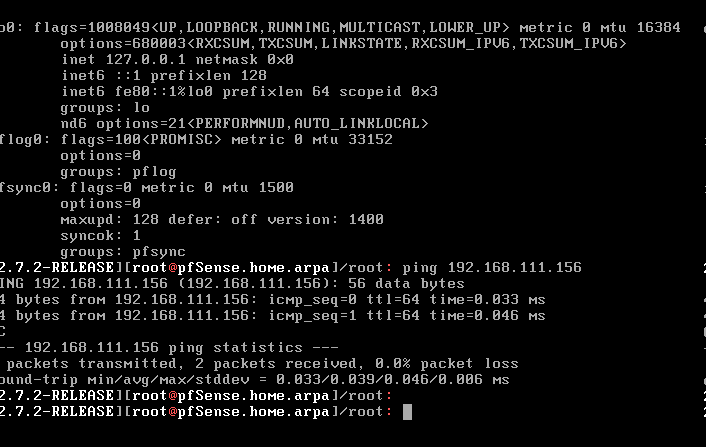
baidu也可以ping通:
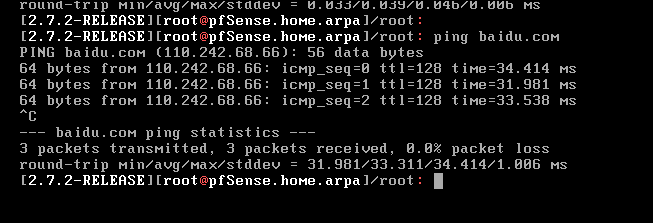
配置ip地址。
(可能需要重启,直接重启即可,vmware的restart )
然后,设置网卡与ip (难点)
下图中,选择1,是设置网卡 ,这里的关键是:
0. 启动前,保证ip是桥接,而不是NAT。(我看网上其他教程是NAT,但是我的这个,分配好了ip ( 192.168.1.111) 之后,跟host不是一个ip 端( 192.168.0.x) ,无法访问 pfsense的 web gui ) 改成桥接之后,得到ip 172.xx ,虽然不是一个网段,但是可以从host访问 (见下面截图)
1. vmware会给一个网卡,叫做 vlan啥啥的。对应的 em0 ( 回想一下 lo0 , eth0 这样的命名)
2. 你要设置的是 vlan ( 虚拟 LAN) ,而不是wan
3. 设置时看清楚,一步一步的来。
4. 设置好之后,选择set interfaces ip address, 然后ipv6 不选择,选择ipv4 ,然后从dhcp中自动选择即可。
下面是具体过程
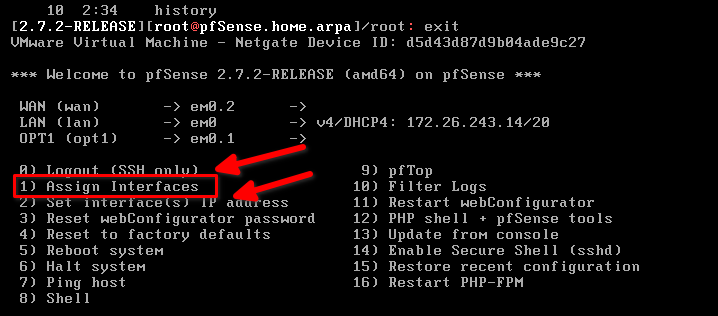
具体过程:
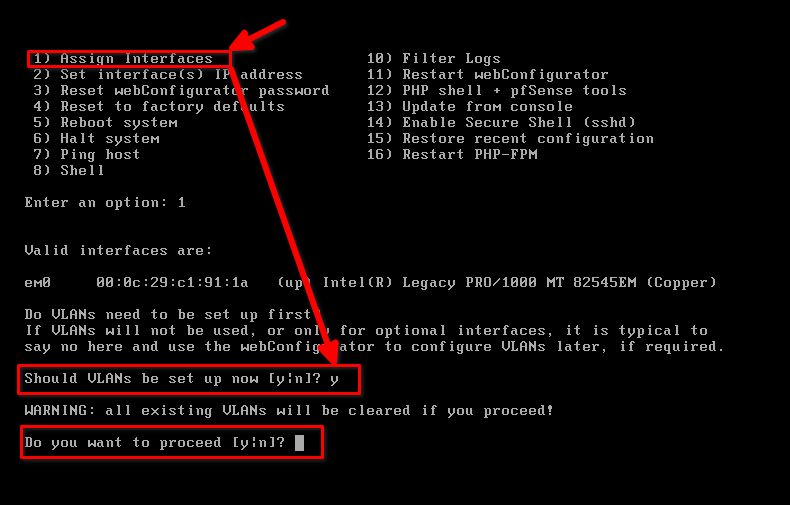
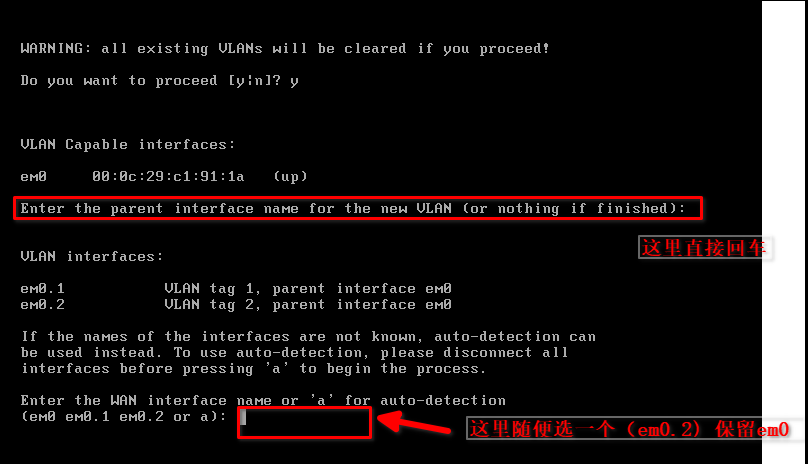
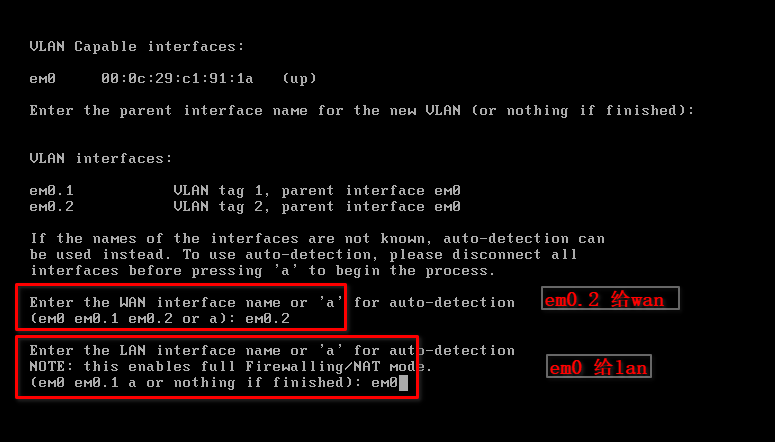
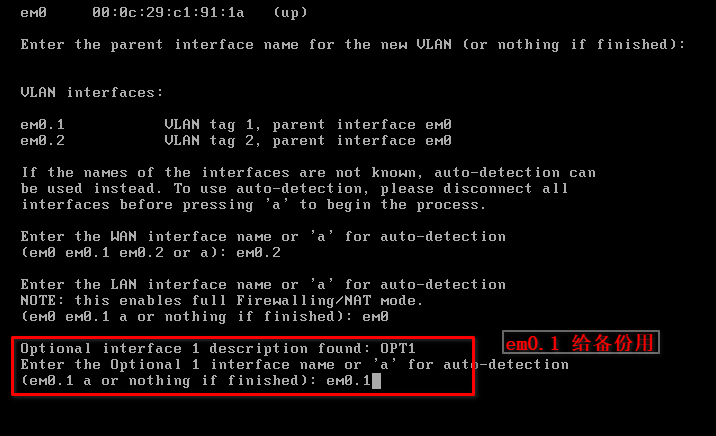
确定,等待,就可以了。
设置IP地址:
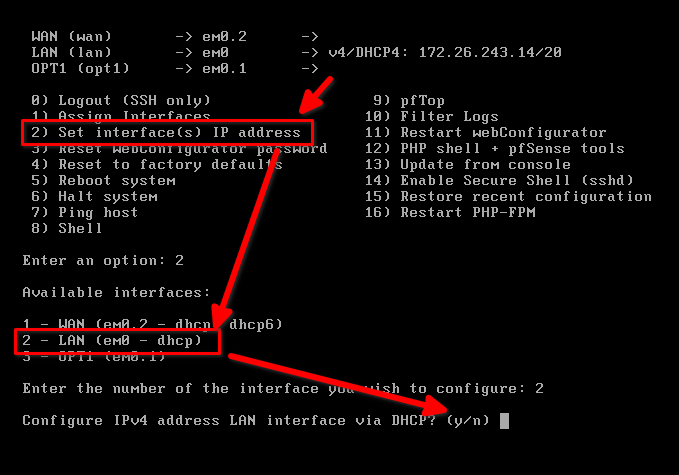
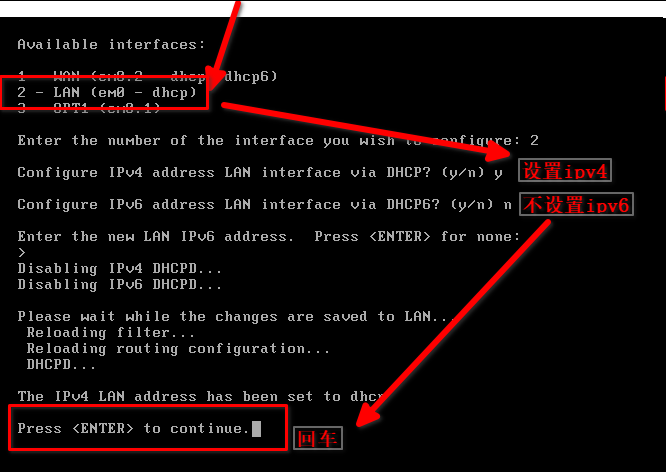
设置完毕。可以看到baidu可以ping通
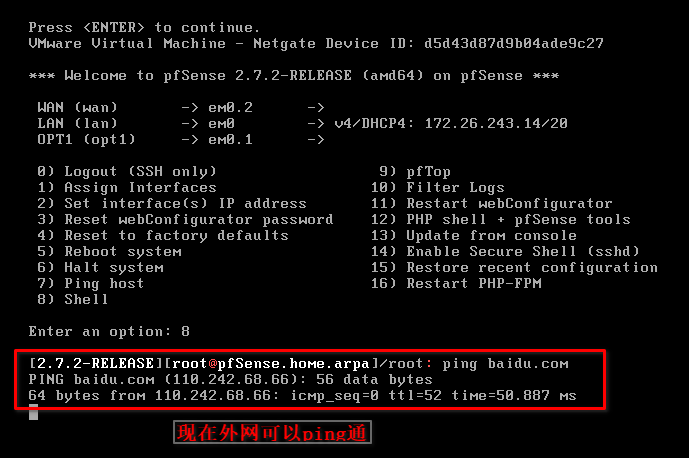
ifconfig | less 可以看到当前ip地址。
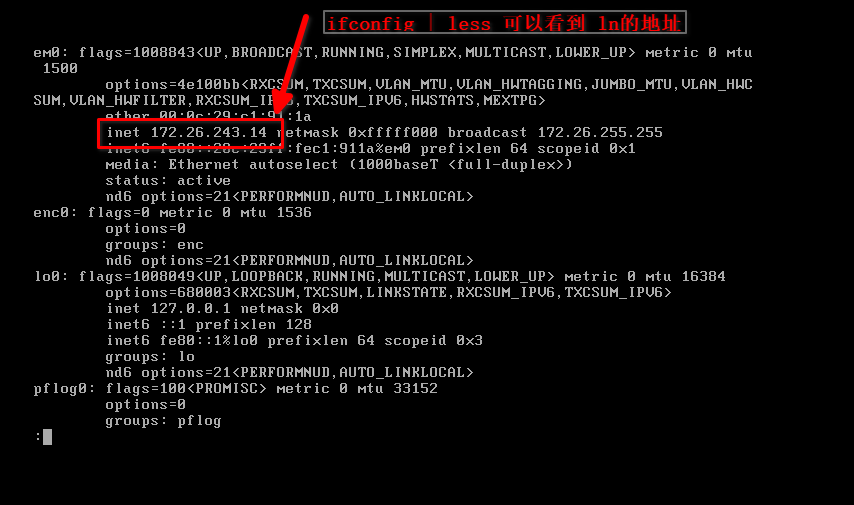
3. 浏览器中访问对应IP即可。
用户名 admin 密码 pfsense
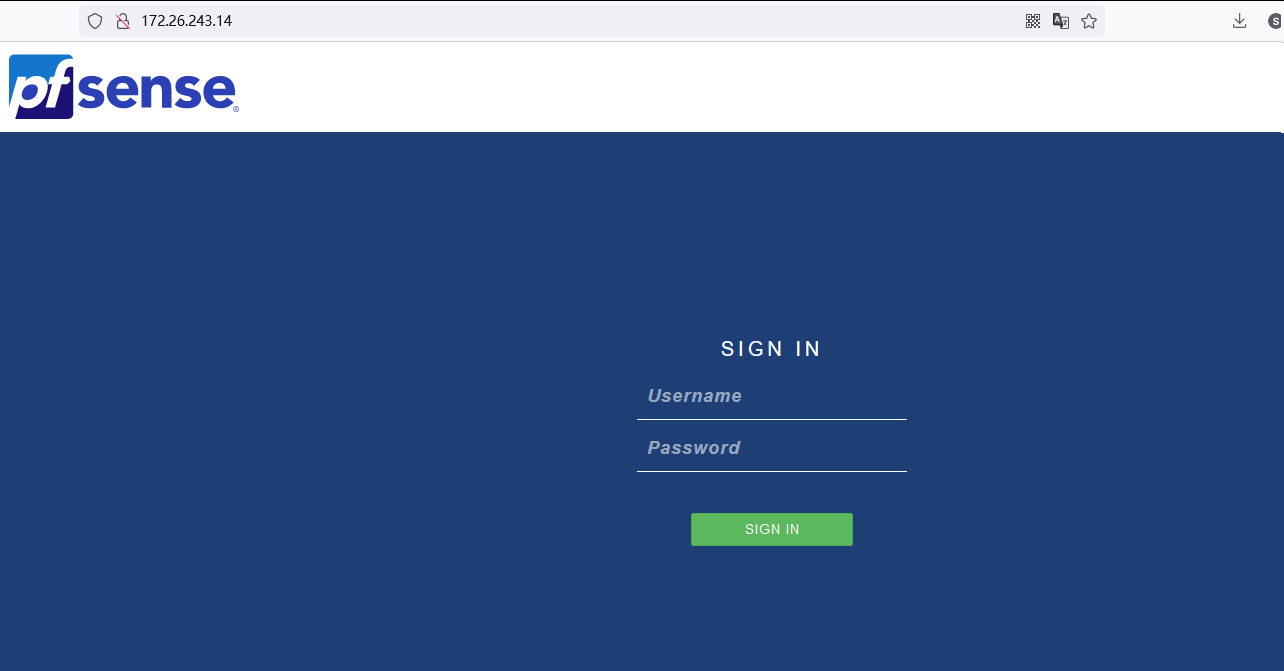
进来了:
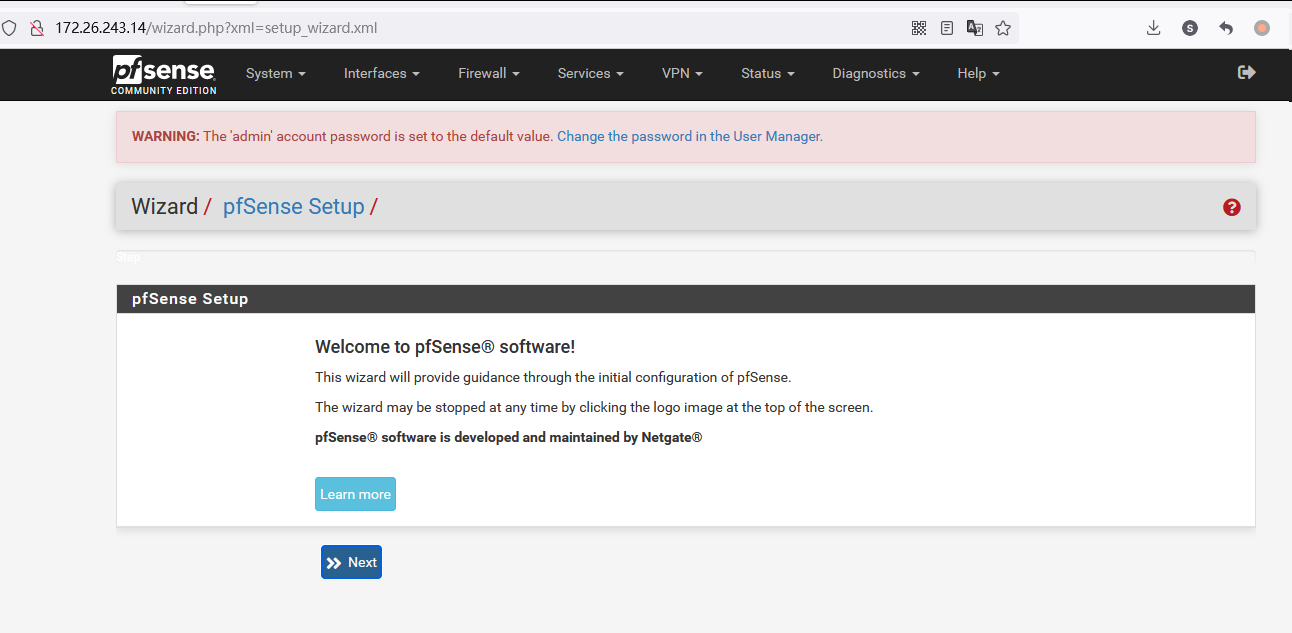
一路next , 设置ip:
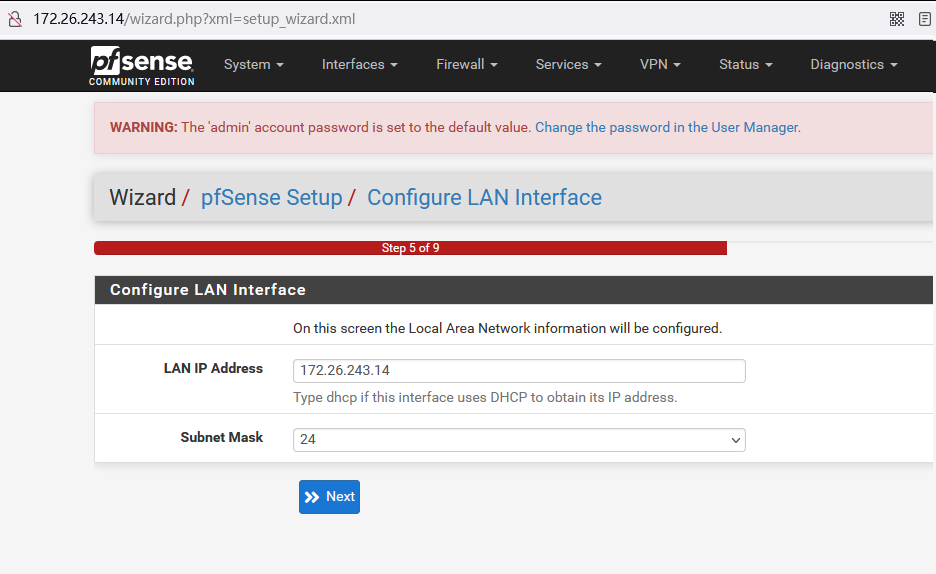
可以看到已经成功了:
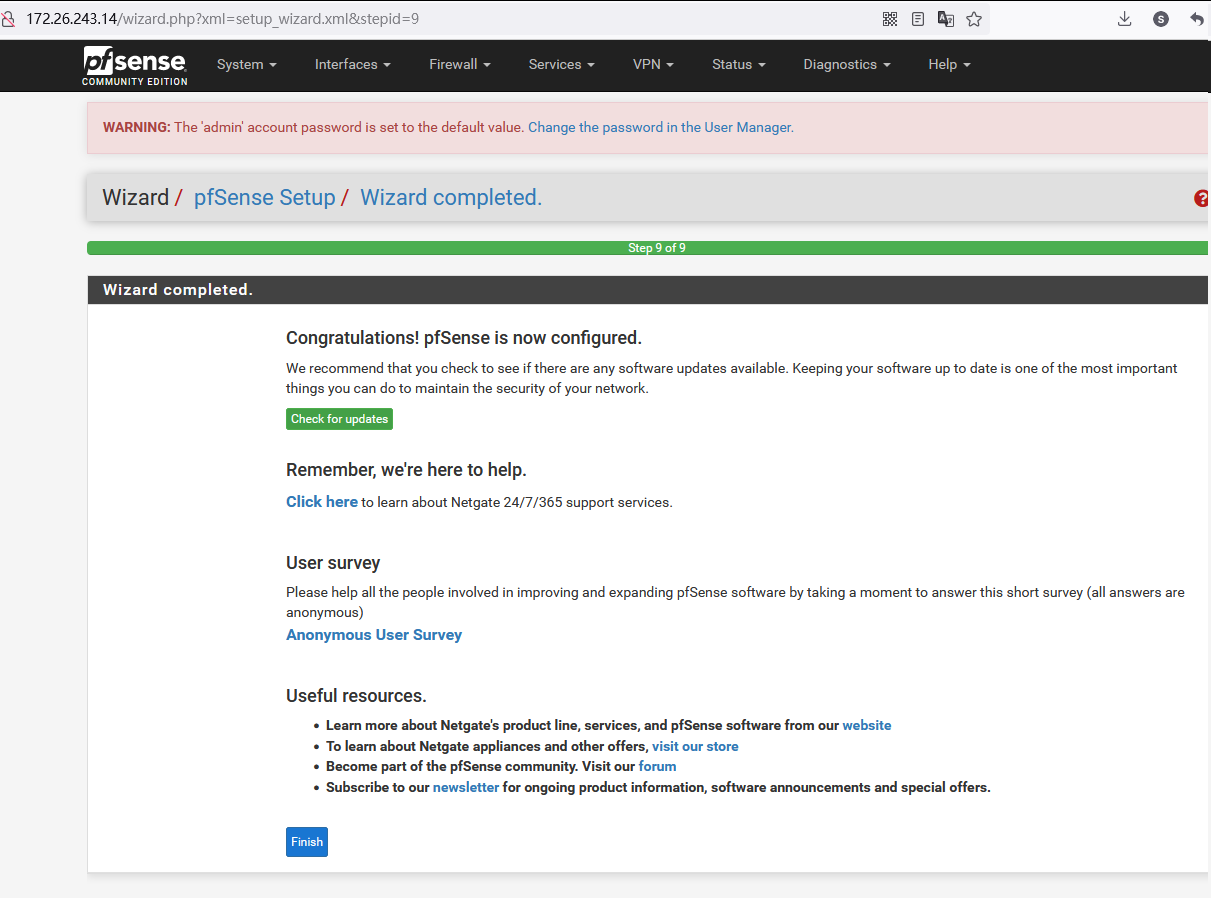
SSH 登录:
1. 先enable sshd
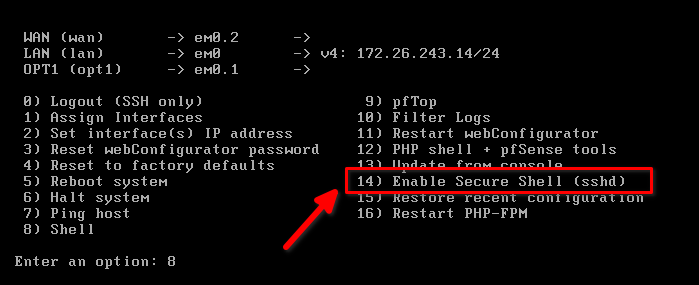
2. 打开一个同一个网段的虚拟机, 就可以登录了:
root/pfsense
Back